一.传统的bond方式
① mode=0 ,(round-robin)模式 (平衡轮询策略)
特点:数据包以此传输(第一个包走 eth0,第二个包走 eth1,一直循环到结束)此模式提供负载平衡和容错能力。
缺点:我们知道一个连接或者会话的数据包从不同的接口发出的话,中途再经过不同的链路,在客户端很有可能会出现数据包无序到达的问题,而无序到达的数据包需要重新要求被发送,这样网络的吞吐量就会下降
必要条件:需要交换机支持
②mode=1,active-backup模式(主-备份策略)
特点:只有一个网卡设备处于活动状态,当一个宕掉另一个网卡马上由备切成主。
mac地址是外部可见的,从外面看开bond的mac地址是唯一的。提供了容错能力
缺点:资源利用率低,只有一个接口处于工作状态,1/N的利用率
③mode=2,即:(balance-xor) XOR policy(平衡策略)
④mode=3,即:broadcast(广播策略)
⑤mode=4,(IEEE 802.3ad 动态链接聚合)
特点:创建一个聚合组,它们共享同样的速率和双工设定。将多个slave工作在同一个激活的聚合体下。外出流量的slave选举是基于传输hash策略
必要条件:
条件1:ethtool支持获取每个slave的速率和双工设定
条件2:需要交换机开启lacp
条件3:配置为主动(active)模式
⑥mode=5,(适配器传输负载均衡)
特点:不需要任何特别的switch(交换机)支持的通道bonding。
在每个slave上根据当前的负载(根据速度计算)分配外出流量。如果正在接受数据的slave出故障了,另一个slave接管失败的slave的MAC地址。
必要条件:ethtool支持获取每个slave的速率。
⑥mode=6,(适配器适应性负载均衡)
特点:该模式包含了balance-tlb模式,同时加上针对IPV4流量的接收负载均衡(receive load balance, rlb),接收负载均衡是通过ARP协商实现的。bonding驱动截获本机发送的ARP应答,并把源硬件地址改写为bond中某个slave的唯一硬件地址,从而使得不同的对端使用不同的硬件地址进行通信。而且不需要任何switch(交换机)的支持。

二、配置bond
1.实验环境:centos 7.2
物理网口:eno16777736,eno33554984
绑定后虚拟口:bond0
IP地址:192.168.0.111
网关:192.168.0.1
掩码:255.255.255.0
DNS:218.85.157.99
2.查看并加载bound
[root@localhost ~]# modprobe bonding
[root@localhost ~]# lsmod|grep bonding
bonding 132885 0
加载成功后#ip add查看会多出bond0网卡

3、 需要关闭NetworkManager服务
[root@localhost ~]# systemctl stop NetworkManager
[root@localhost ~]# systemctl disable NetworkManager
4、配置bond0网卡
#vim /etc/sysconfig/network-script/ifcfg-bond0
BOOTPROTO=static
DEVICE=bond0
TYPE=Bond
ONBOOT=yes
USERCTL=no //USERCTL:是否允许普通用户控制此设备
IPADDR=192.168.0.222
NETMASK=255.255.255.0
GATEWAY=192.168.0.1
DNS1=218.85.157.99
NM_CONTROLLED=no //NetworkManger服务的参数,配置修改后无重启立即生效
BONDING_MASTER=yes //定义此网卡为bond主
BONDING_OPTS="miimon=100 mode=6" //配置bonding驱动
4.1 也可使用配置文件定义
# vi /etc/modprobe.d/bond.conf //没有的话手动创建
# cat /etc/modprobe.d/bond.conf
alias bond0 binding
options bond0 miimon=100 mode=6 //miimon是用来进行链路监测检查的间隔时间,单位是ms
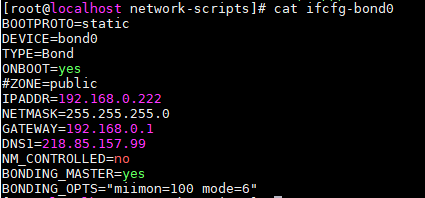
5、配置两个slave网卡
#vim /etc/sysconfig/network-script/ifcfg-eno16777736
TYPE=Ethernet
BOOTPROTPO=none
#DEFROUTE=yes
#PEERDNS=yes
#PEERROUTES=yes
NAME=eno16777736
DEVICE=eno16777736
ONBOOT=yes
MASTER=bond0 //认定bond主为bond0
SLAVE=yes //是否加入至bond0组中起作用
USERCTL=no

#vim /etc/sysconfig/network-script/ifcfg-eno33554984
TYPE=Ethernet
BOOTPROTPO=none
NAME=eno33554984
DEVICE=eno33554984
ONBOOT=yes
MASTER=bond0
SLAVE=yes
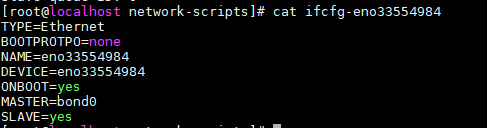
6、查看bonding的状态
[root@localhost ~]# cat /proc/net/bonding/bond0

7、测试
通过在vmware上断开eno33554984网卡连接,此时长ping就会出现一个丢包。
原因:系统自动切换网卡

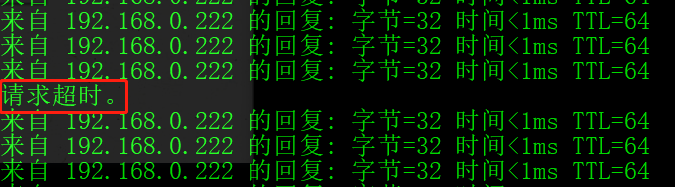

8、删除bond0
删除网卡配置文件ifcfg-bond0
恢复物理网卡配置文件ifcfg-eno16777736、ifcfg-eno33664984
卸载模块:rmmod bonding
重启网络:systemctl restart network
问题:
在linux系统中将slave的某张网卡ifdown eno16777736 关闭后,这时的bond0就完全不工作了。出现ping不通的情况
在vmware上将网卡断开连接,就能实现实验效果。不懂这是为什么
二、NetworkManager服务的nmcli方式team 网卡绑定配置 实验未成功
(1)查看网络设备状态

(2)查看网络连接状态

(3)创建team0(也就是bond接口)
用 nmcli 命令为网络组接口创建一个连接。
# nmcli con add type team con-name CNAME ifname INAME [config JSON]
CNAME:表示代连接名称
INAME:表示接口名称
JSON:表示指定所使用的处理器(runner)
JSON语法格式:'{"runner":{"name":"METHOD"}}'
METHOD 是以下的其中一个:broadcast、activebackup、roundrobin、loadbalance 或者 lacp。
下面以roundrobin为例
[root@localhost ~]# nmcli con add type team con-name team0 ifname team0 config '{"runner":{"name":"roundrobin"}}'

此时#ip add查看 网卡设备多出个 team0

设置team0的ip,gateway,dns
[root@localhost ~]# nmcli con modify team0 ipv4.address "192.168.0.66/24" ipv4.gateway "192.168.0.1"
[root@localhost ~]# nmcli con modify team0 ipv4.dns "218.85.157.99"

注意: 掩码的写法只能写成/xx,nmcli 里没有netmask选项

设置team0的属性为手动(manual)
[root@localhost ~]# nmcli con modify team0 ipv4.method manual
添加slave网卡
[root@localhost ~]# nmcli con add type team-slave con-name team-port1 ifname eno16777736 master team0
Connection 'team-port1' (48a8da90-0b0a-4894-81ee-9d8117b44590) successfully added.
[root@localhost ~]# nmcli con add type team-slave con-name team-port2 ifname eno33554984 master team0
Connection 'team-port2' (1e4a688f-1e5c-4bcc-9016-c5793b540b25) successfully added.

启动team0网口,并检查
[root@localhost ~]# nmcli con up team0
Connection successfully activated (D-Bus active path: /org/freedesktop/NetworkManager/ActiveConnection/7)


常见故障:
启动team0网口,team0仍旧为down

排错:
1.检查网络连接状态,发现team-port1和team-port2以及team0没有连接到网卡设备

2.删除eth0和eth1的连接

3再次查看发现team0及slave接口正常连接到设备

重启网卡
#systemctl restart network
4.查看team0接口状态并测试连通性
注意测试中出现以下状况是由于交换机端没有做端口聚合配置造成

team 参考文档
https://blog.51cto.com/zaa47/1925126